
Driver Maxとはなんなのか
この記事にたどり着いた方は、PCにこのような画面が表示されて困っているのではないでしょうか?
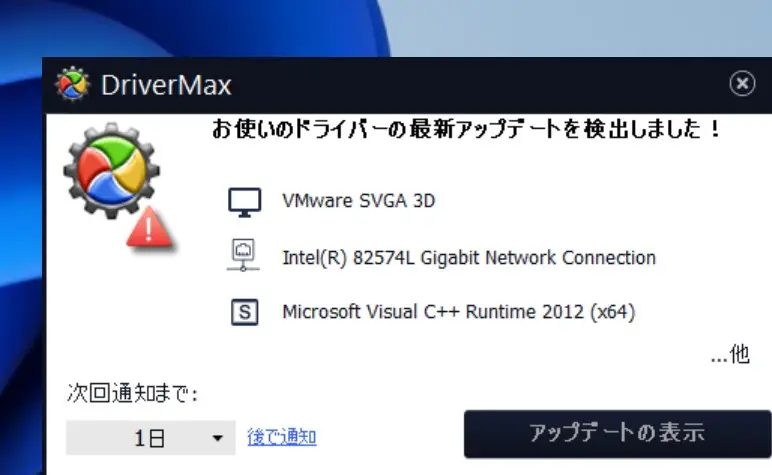
「お使いのドライバーの最新アップデートを検出しました!」だったり、
「安心・安全・自動でドライバー更新!」という画面です
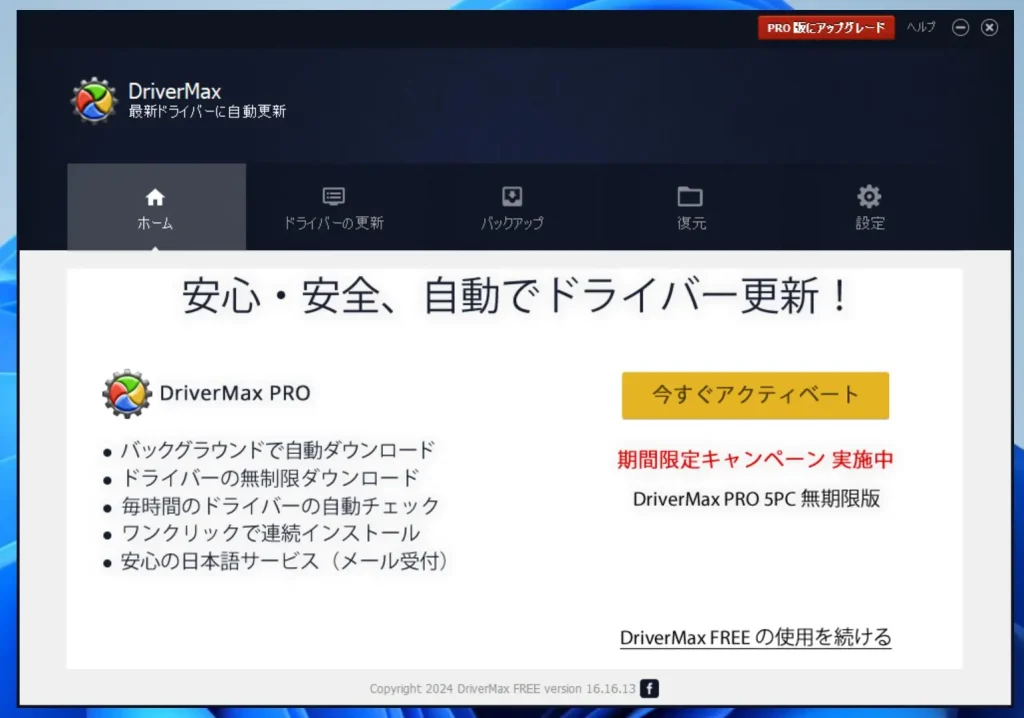
「今すぐアクティベート」をクリックすると、購入画面が表示されました。
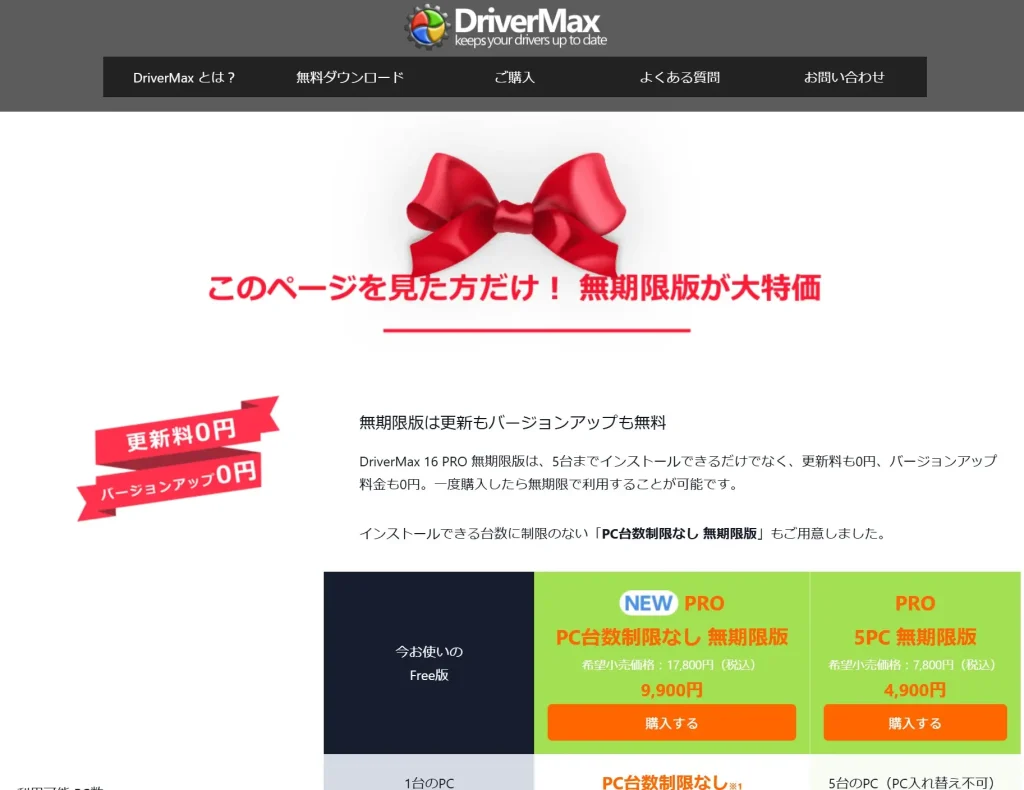
このソフトは、無料版だと1台、有料版だと5台~無制限のPCに永続的に使えるようです。
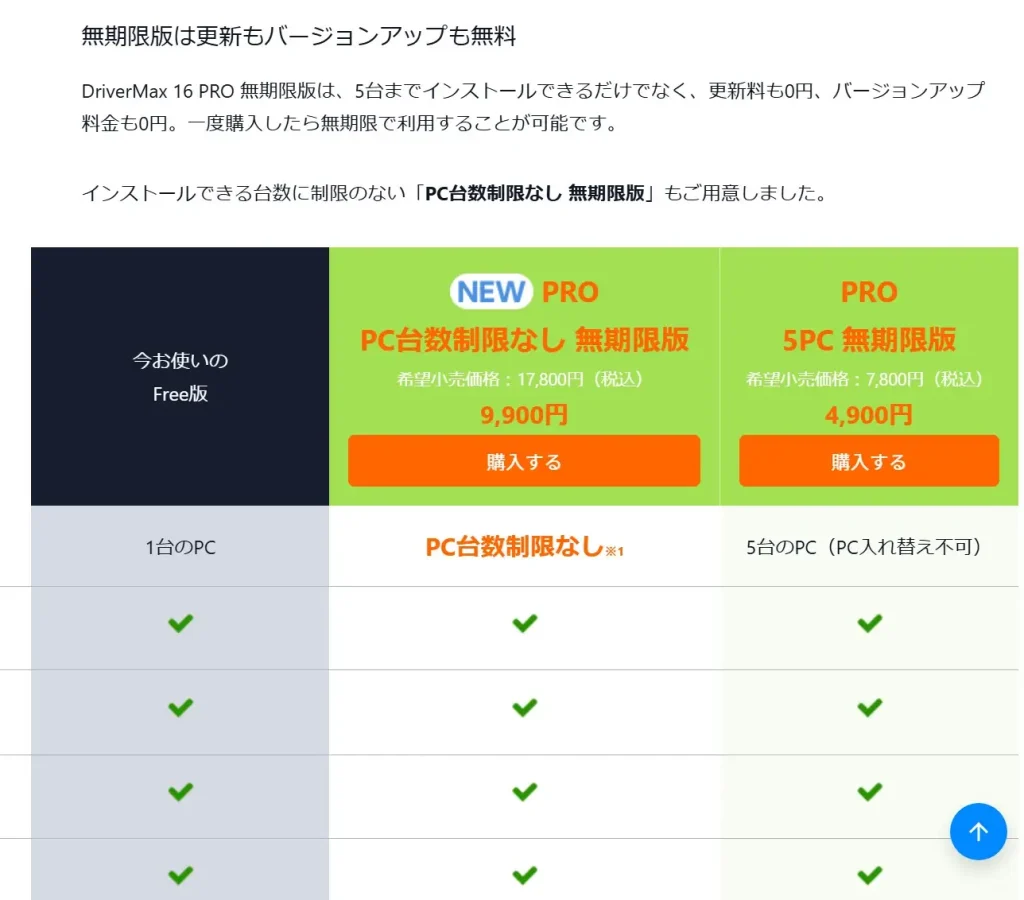
削除しましょう
Driver Maxはフィッシング詐欺ソフトです。削除を推奨します。
パソコンを破壊するような危険性は無さそうですが、「ドライバーの更新をしましょう」としつこく通知を出してきて不安を煽ってきます。
パソコンの部品に関するプログラムをドライバーと呼びますが、「パソコンが問題なく動作しているなら更新する必要性はない」というのが通説です。
Windows10とWindows11では、ドライバーの更新はWindows Updateから手動で、かつ無料で可能です。
こんなもの買う必要がありませんし、詐欺ソフトと評価されても仕方ないでしょう。
通知がうっとうしいので、削除しましょう。
Windows11での削除方法
Windows11での削除方法を解説します。解説環境:Windows11 24H2
Windows10での削除方法
Windows10での削除方法を解説します。解説環境:Windows10 24H2
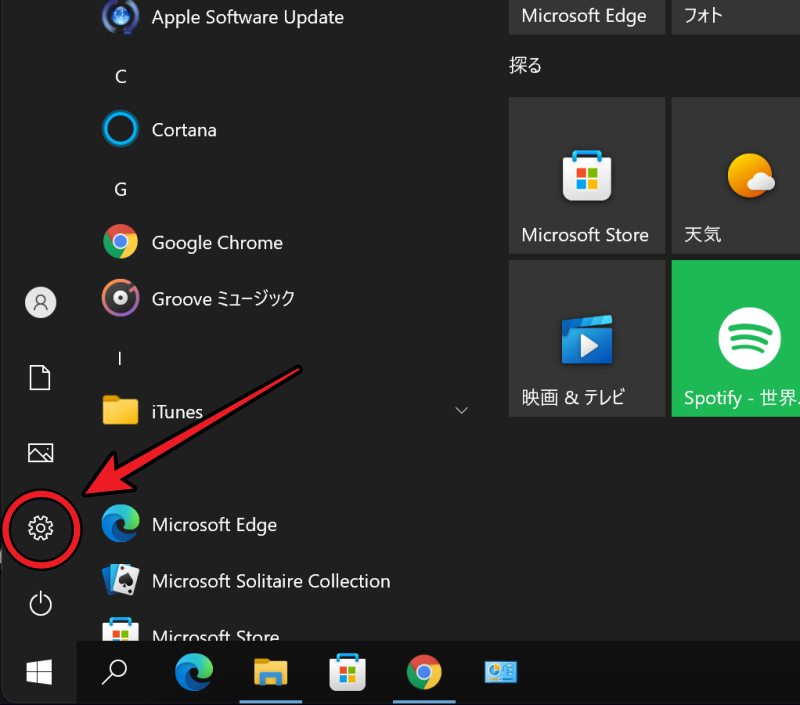
“アプリ”をクリックします。
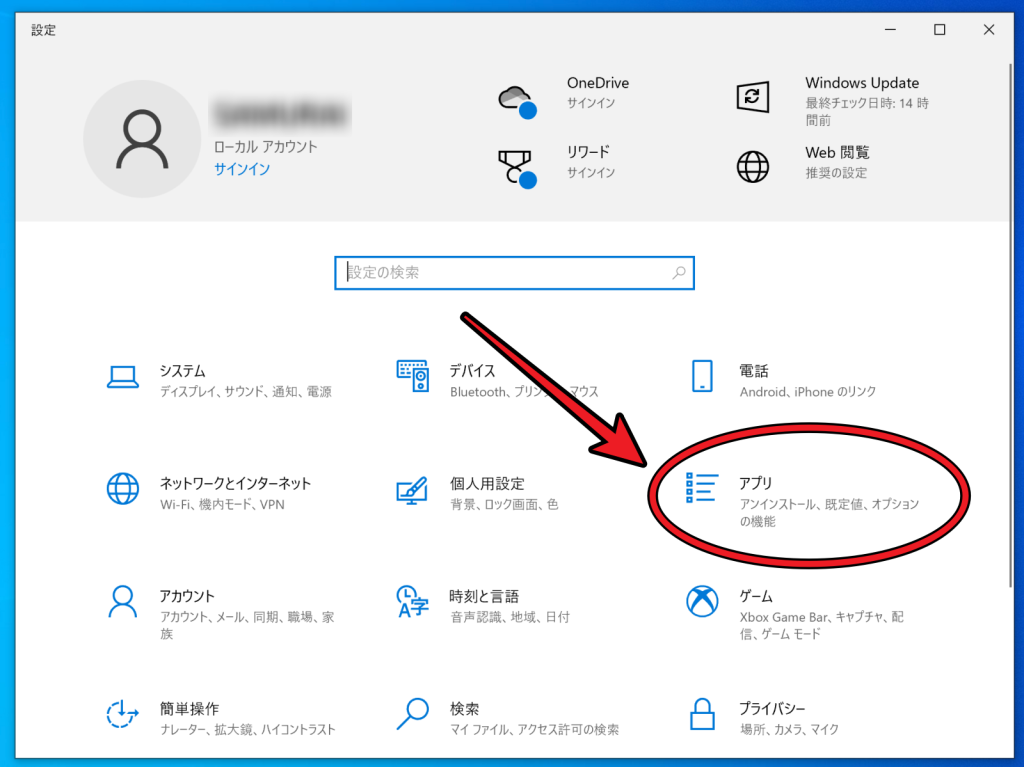
“アプリと機能”タブが表示されます。
スクロールして”Driver Reviver”を探し、クリックすると表示される”アンインストール”をクリックします。
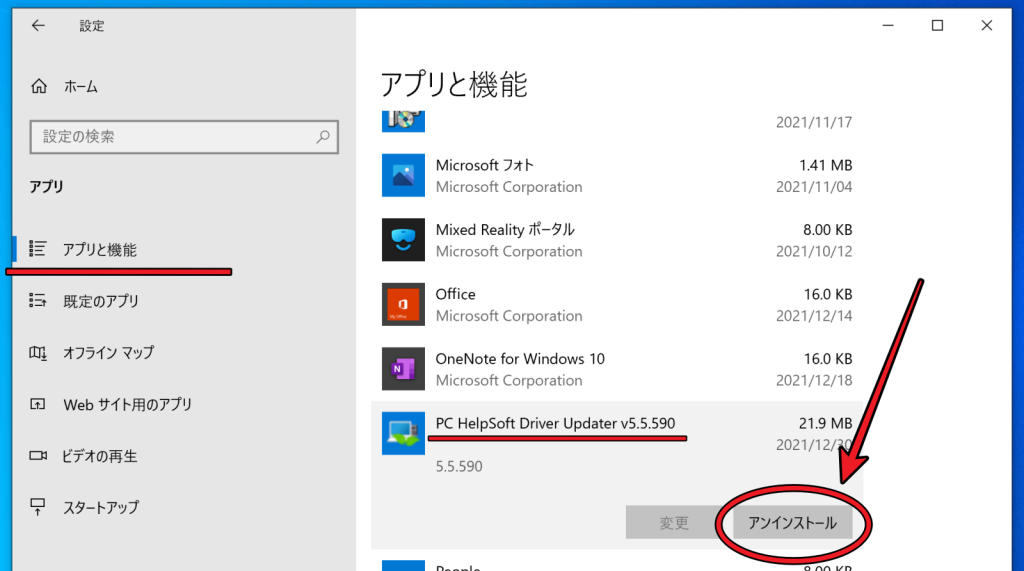
“このアプリとその関連情報がアンインストールされます”のウインドウが出たら、”アンインストール”をクリックしましょう。
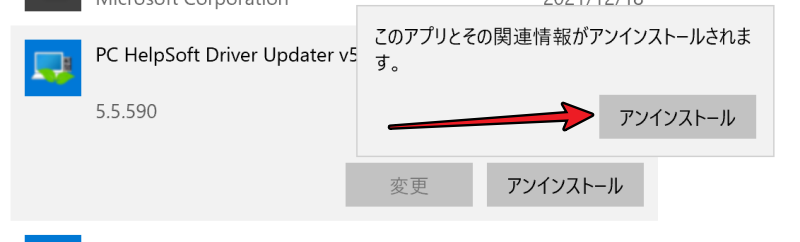
Windowsユーザーアカウント制御画面が表示されるので、”はい”をクリックします。
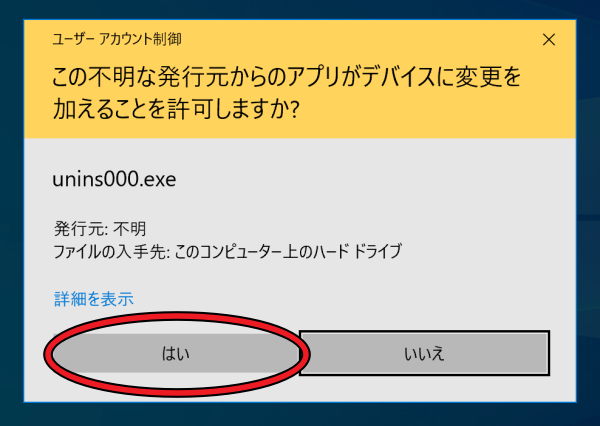
“Driver Reviverとその関連コンポーネントをすべて削除します。よろしいですか?”のウインドウでは”はい”をクリックします。
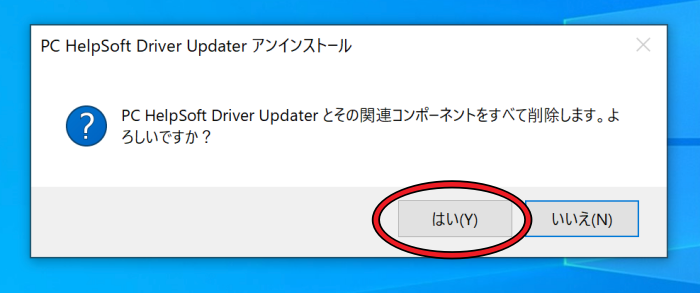
Driver Reviverのアンインストールがはじまります。
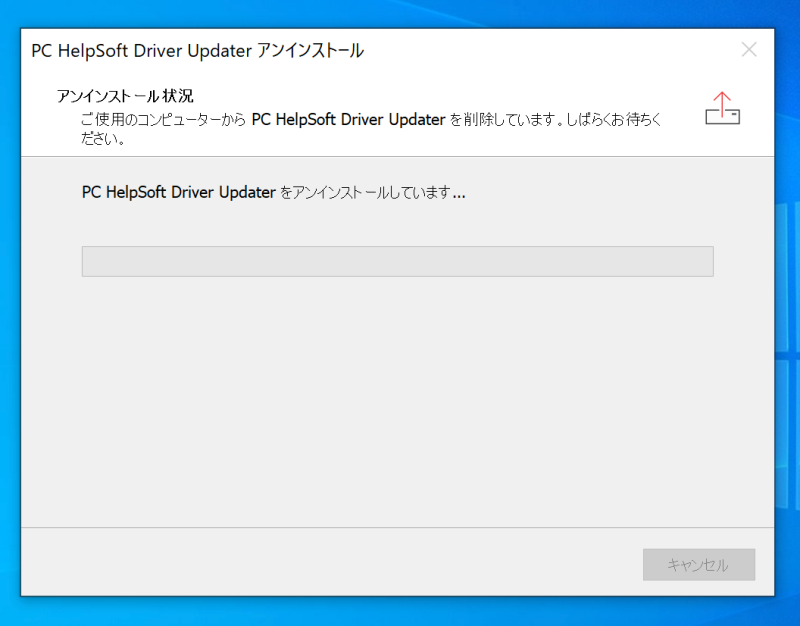
「Driver Reviverはご使用のコンピューターから正常に削除されました。」と表示されれば、アンインストール(削除)は完了です。
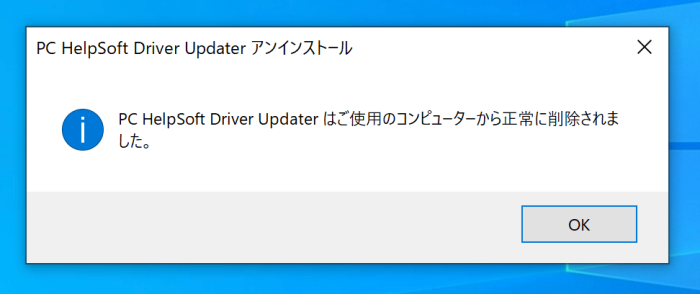
念の為、一度パソコンを再起動することをおすすめします。
Driver Reviverの会社は日本法人がある
Driver Reviverを作っているのはドイツ ケルンにある「クレバーブリッジ株式会社」です。
| 会社名 | クレバーブリッジ株式会社 |
| 所在地 | 東京都中央区日本橋本町3丁目3番6号 ワカ末ビル7階 |
| 代表取締役社長 | 伊藤陽介 |
| 法人番号 | 4010601042618 |
| 電話番号 | 03-6869-2200 |
ワカ末ビル7階はレンタルオフィスのようなので、法人登記のためだけに借りているのでしょう。
気になる方は国税庁のページをご覧ください。
https://www.houjin-bangou.nta.go.jp/henkorireki-johoto.html?selHouzinNo=4010601042618
まとめ
この手のソフトは他にもたくさんの亜種があり、画面にしつこく警告を出して不安を煽ってきます。
ほとんどのソフトは本記事紹介の手順で削除可能なので、困った方は試してみてください。









コメント